 |
Главная Случайная страница Контакты | Мы поможем в написании вашей работы! | |
Сохранение данных
|
|
Диалоговое окно Сохранение данных предназначено для установки параметров процесса сохранения информации и запуска этого процесса. Перед вызовом данного диалогового окна следует закрыть профамму "1С:Предприя-тие". В противном случае на экран будет выведено предупреждающее сообщение (рис. 7.3). Рассматриваемое диалоговое окно вызывается выбором пункта Сохранить данные из меню Администрирование главного меню Конфигуратора (рис. 7.4).
I Конфигуратор
 |  |

|
Ошибка блокировки метаданные" i"-' ■'■ '..метаданныеиспбяьз^^огся ар
 ..TFj.ojBt9p';.'Jj. Отмена •
..TFj.ojBt9p';.'Jj. Отмена •
Рис. 7.3. Сообщение о запуске с незакрытой программой "1С:Предприятие"
Глава 7. Страховая копия информационной базы
311

|
| "^Конфигуратор - Горговля+Склад. редакция 3.0 |
| &«*' 'Сервис:; -fits*»'/-Ш*1 |
| Файл |
| пъ данные.. -.: ■ -Настройке ■ жфи |
Рис. 7.4. Меню выбора режима сохранения данных
Рассмотрим элементы диалогового окна Сохранение данных (рис. 7.5).
i Сохранение данных
 ".DBF 1CV7.DD 1CV7.MD 1CV7.0RD 1CV7.SP L
".DBF 1CV7.DD 1CV7.MD 1CV7.0RD 1CV7.SP L
Закрьггё ■
 Рис. 7.5. Диалоговое окно сохранения данных
Рис. 7.5. Диалоговое окно сохранения данных
312
1С:Предприятие. Торговля и склад. Секреты работы
В поле Сохраняемые файлы указываются имена и маски файлов, которые будут сохраняться в архивной копии. Пользователю не обязательно знать смысл перечисляемых файлов, первоначально список включает в себя файлы, жизненно важные для функционирования системы "ЮПредприятие" (см. рис. 7.5).
Продвинутый пользователь может воспользоваться кнопкой Добавить и ввести дополнительные файлы для архивирования, но при этом он должен точно знать, зачем ему это надо (рис. 7.6).
Кнопкой Удалить погорячившийся пользователь может удалить текущий файл из списка. Из списка нельзя удалить файлы, жизненно важные для функционирования системы "1С:Предприятие", — при выборе таких файлов кнопка Удалить станет недоступной.
Кроме того, вы можете воспользоваться кнопкой Добавить маску для задания маски выбираемых файлов (рис. 7.7) наподобие уже заданной маски *.DBF (см. рис. 7.5).


|
 Icyjcfq
Icyjcfq
 1cv7."dd
1cv7."dd
1cv7.exe
1cv7.lck
1cv7.md
1cv7flUst
1cv7main.tip
1cv7srct.st
S.txt

| Рис. 7.6. Диалоговое окно выбора файла для добавления в список архивируемых файлов |

Рис. 7.7. Диалоговое окно задания добавляемой маски в список архивируемых файлов
По умолчанию архивному файлу присваивается имя Icv7.zip, можно (но не желательно) указать для архивного файла любое другое имя. Нажатие на кнопку Щ I открывает стандартное диалоговое окно для выбора каталога и имени архивного файла. Для выбора устройства в списке Папка необходимо выбрать пункт Диск 3,5 (А:) (рис. 7.8) и нажать на кнопку Сохранить для запуска процесса сохранения данных.
Глава 7. Страховая копия информационной базы
313
Внимание!
Перед выбором устройства Диск 3,5 (А:) необходимо установить дискету № 1 в дисковод.
I Сохранить -и тин как
 | |||
 | |||

|
| м |
■ Qadkaf ij Isbdb
| CjNew ЭSyslo( |
 jl Рабочий стол '3 Мои документы Мой компьютер
jl Рабочий стол '3 Мои документы Мой компьютер
| 1Cv7 |
une2000 (С:)
| В |
]| Program Files
| |*]1Cv7. |
СЗ 1 С База
'. I new
у, accs.dbf •pf accsel
:';;;accse!.dbf Pbdb
штщ
 gJ1sbkttl.dbfjl
gJ1sbkttl.dbfjl
WisbkUlc.dt Й1«Ь1оЬ I @1sblob.dbfl



 ;lni «айпа •:; |ВсеФайлы(".")
;lni «айпа •:; |ВсеФайлы(".")
 Рис. 7.8. Диалоговое окно выбора каталога архива
Рис. 7.8. Диалоговое окно выбора каталога архива
Процесс начинается с архивирования и разбиения данных на тома во временный файл на жестком диске, поэтому запрос на установку дискеты № 1 появится чуть позже (рис. 7.9).
| I | ;..•::-:■"•.:■■-.....................................................................................................................,,.., |
| Разбиение «вдисксгь*... '; : | |
| Арки* jCAV | /lNDOW£U£WPSarh93S1.TMP...., ..'Ц |
| Честь: |й1 | |
| EK | 504 10СК |
| ■ ■ ■ ■■■''■ ■■■■':;;■■:■!■ ■;.,.> |
Рис. 7.9. Архивирование данных во временный файл
Внимание!
Следует обратить внимание на то, что первый запрос на смену дискеты будет к дискете № 1, а она уже стоит в дисководе, поэтому менять ее не следует (рис. 7.10). Необходимо просто нажать на кнопку ОК.
314
^^Предприятие. Торговля и склад. Секреты работы
 При следующих запросах на смену дискеты вставляйте дискету с требуемым номером. Если дискета не будет заменена, на экране появится соответствующее сообщение (рис. 7.11). Нажмите на кнопку ОК и подождите повторного запроса на смену дискеты.
При следующих запросах на смену дискеты вставляйте дискету с требуемым номером. Если дискета не будет заменена, на экране появится соответствующее сообщение (рис. 7.11). Нажмите на кнопку ОК и подождите повторного запроса на смену дискеты.

|
| «\;!;:Д*1япрекращвмийjiu*&*e»*(tHaswWreОтмена; ;: |
Рис. 7.10. Запрос на смену дискеты при сохранении данных

|
| Ч асть тенущёгб архи |
 Рис. 7.11. Сообщение об ошибке смены дискеты
Рис. 7.11. Сообщение об ошибке смены дискеты
Дождитесь сообщения о завершении сохранения и нажмите на кнопку ОК (рис. 7.12).
Нажатием на кнопку Закончить закрывается диалоговое окно Сохранение данных.
Внимание!
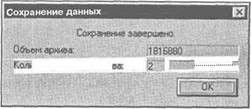
|
| Рис. 7.12.Сообщение о результатах архивирования |
При повторном архивировании на те же дискеты на экран неоднократно будут выдаваться запросы на подтверждение перезаписи старого архива (рис. 7.13).
Глава 7. Страховая копия информационной базы
315


|
Рис. 7.13. Запрос на перезапись архива на дискете
Дата публикования: 2014-11-18; Прочитано: 411 | Нарушение авторского права страницы | Мы поможем в написании вашей работы!
